Как загрузить и обновить драйверы Intel Wi-Fi 6 AX200
Если вы приобрели совершенно новый сетевой адаптер Intel AX200, вы сможете решить все проблемы с задержкой и наслаждаться более высокой скоростью Интернета. Это оборудование позволяет пользователям использовать Wi-Fi 6 вместе с технологией Bluetooth 5 и обеспечивает повышенную производительность без ограничения количества подключенных устройств. Однако все это возможно только тогда, когда вы скачаете драйвер Intel Wi-Fi 6 AX200 и установите его на свой компьютер.
Драйверы помогают преодолеть разрыв между аппаратным и программным обеспечением, устанавливая режим связи между ними. Когда вы вводите что-то на клавиатуре, он отправляет сигналы в виде двоичного языка, в который входит драйвер клавиатуры и передает команду операционной системе. Следовательно, вы должны загрузить и установить обновленные драйверы устройства, чтобы обеспечить его оптимальную работу.
Различные способы загрузки и обновления драйверов Intel Wi-Fi 6 AX200
Существует два различных способа облегчить загрузку драйвера Intel AX200 на ваш компьютер: ручной и автоматический.
Ручной метод установки драйвера Intel Wi-Fi 6 AX200
Ручной метод обновления драйверов – это трудоемкий процесс, требующий от пользователя ручного поиска, загрузки и установки обновленного драйвера на ПК. Вот шаги для этого:
Шаг 1. Перейдите к Веб-сайт поддержки Intel или щелкните ссылку.
Шаг 2: Теперь нажмите на опцию Wireless.
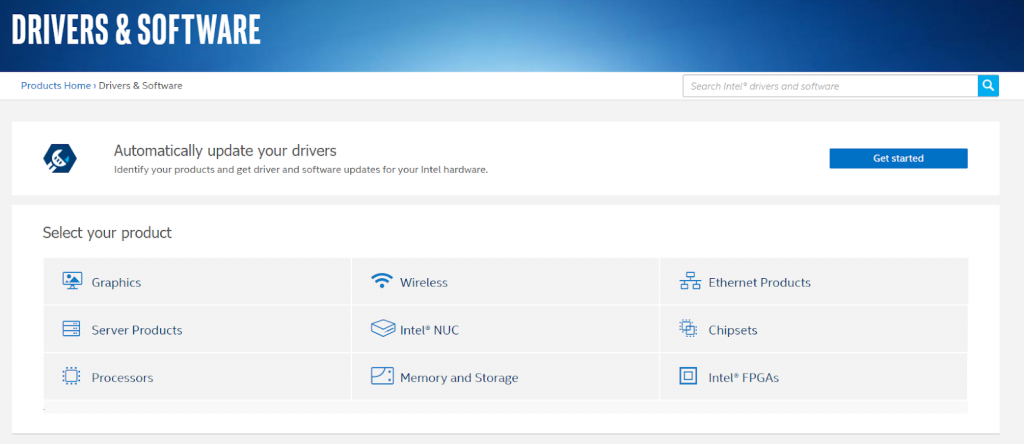 Кредиты изображений: Intel
Кредиты изображений: Intel
Шаг 3. Щелкните раскрывающийся список «Просмотр по продуктам» и выберите «Продукты Intel Wi-Fi 6».
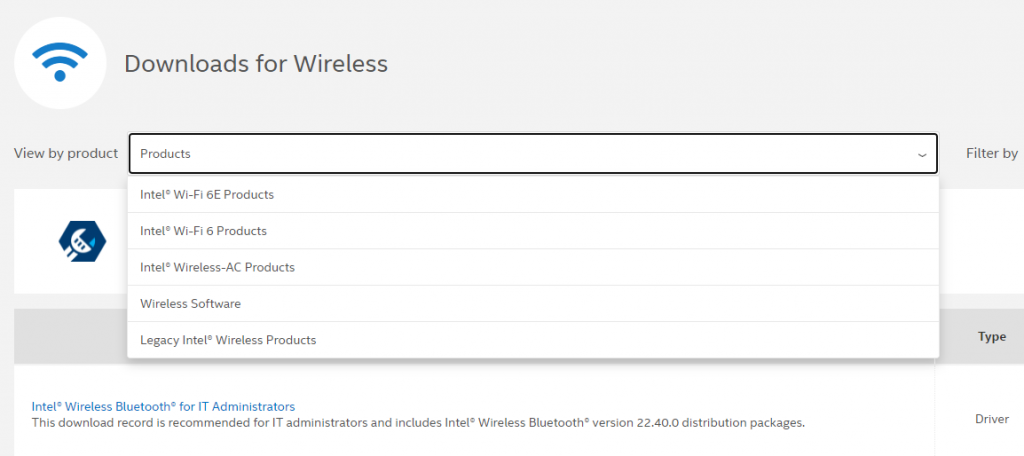 Кредиты изображений: Intel
Кредиты изображений: Intel
Шаг 4: Найдите в списке продуктов и щелкните ссылку, отображающую AX200.
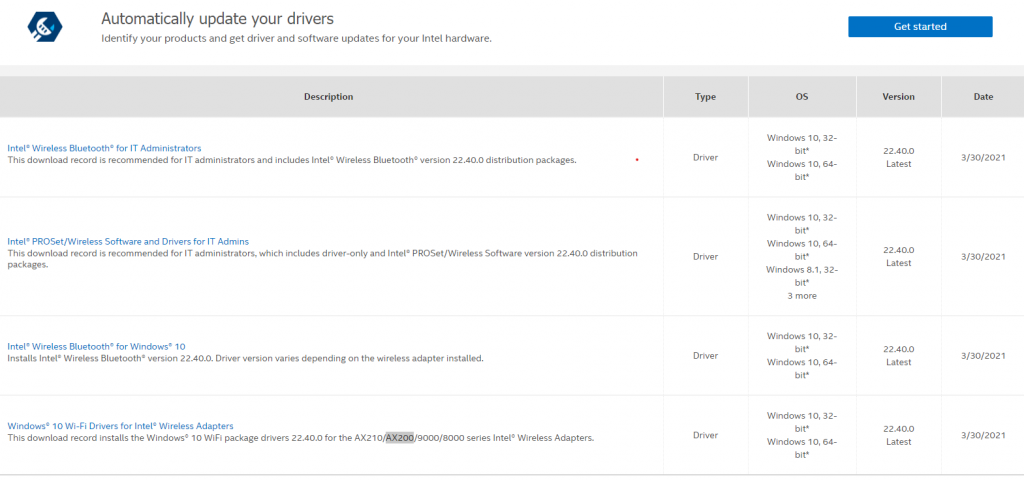 Кредиты изображений: Intel
Кредиты изображений: Intel
Шаг 5: Теперь вы можете нажать кнопку загрузки в левой части веб-страницы. Убедитесь, что вы нажали правильную кнопку загрузки в зависимости от битовой архитектуры вашего ПК.
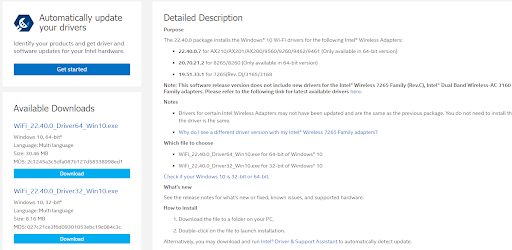 Кредиты изображений: Intel
Кредиты изображений: Intel
Примечание. Вы также можете прочитать подробное описание справа, чтобы убедиться, что вы нажимаете правую кнопку для нужного продукта.
Автоматический метод установки драйвера Intel Wi-Fi для Windows 10
Шаг 1. Загрузите Advanced Driver Updater по приведенной ниже ссылке.
Шаг 2: После того, как установочный файл был загружен на ваш компьютер, вы можете дважды щелкнуть по нему, чтобы запустить файл, начать процесс установки и выполнить инструкции на экране.
Шаг 3. После завершения процесса установки откройте программное обеспечение и нажмите кнопку «Начать сканирование».
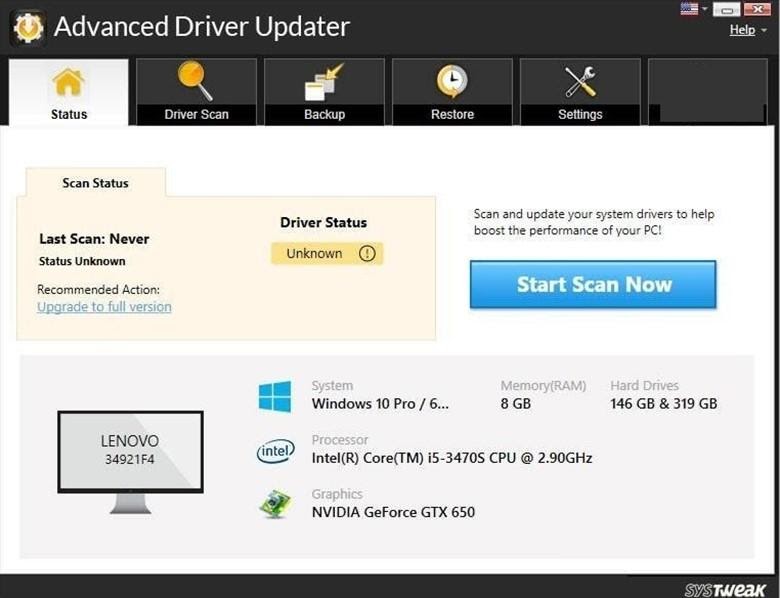
Шаг 4. Теперь программа просканирует ваш компьютер и выделит проблемы с драйверами в интерфейсе приложения на вашем экране.
Шаг 5: Выберите проблему с драйвером, которую вы хотите исправить немедленно (в данном случае сетевой адаптер), и щелкните ссылку «Обновить драйвер» рядом с ней.
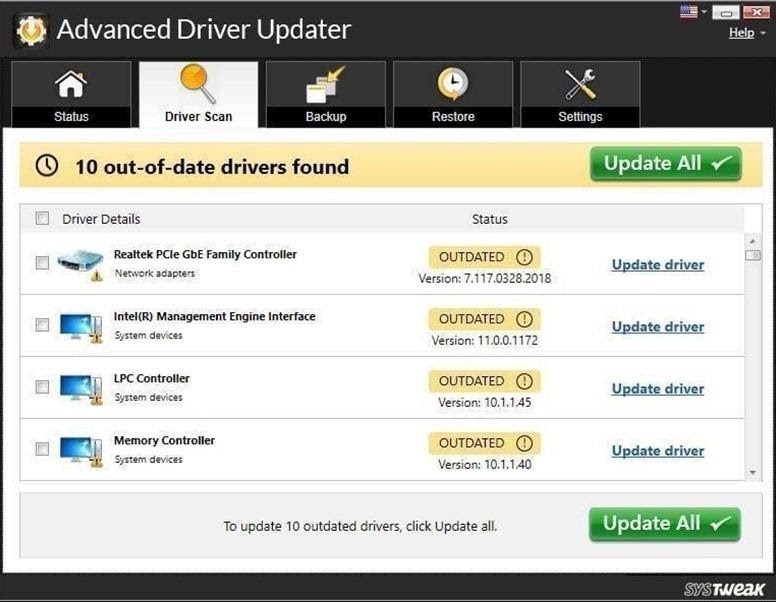
Шаг 6: После обновления и исправления драйвера выйдите из приложения и перезапустите систему.
Advanced Driver Updater – замечательное приложение, которое помогает обновлять все ваши драйверы и обеспечивать постоянную оптимальную производительность вашей системы. После обновления драйверов вы убедитесь, что ваш компьютер работает бесперебойно и безотказно.
Последнее слово о том, как загрузить и обновить драйверы Intel Wi-Fi 6 AX200
Эти два описанных выше метода обновления драйверов Intel Wi-Fi 6 AX200 гарантированно работают на 100% и дадут желаемый результат. Однако ручной метод требует базовых навыков работы с компьютером и должен знать процесс загрузки, извлечения и установки программы на компьютер. Это также требует обширного поиска наиболее совместимого и подходящего драйвера перед его установкой.
Advanced Driver Updater может устранить любую неисправность драйвера несколькими щелчками мыши. Он может сканировать ваш компьютер и определять все отсутствующие, поврежденные и устаревшие драйверы. После выявления ошибок драйвера требуется участие пользователей, чтобы исправить эти проблемы в течение нескольких минут.
По любым вопросам или предложениям, пожалуйста, дайте нам знать в разделе комментариев ниже. Мы будем рады предложить вам решение. Мы регулярно публикуем советы и рекомендации, а также ответы на общие вопросы, связанные с технологиями.
